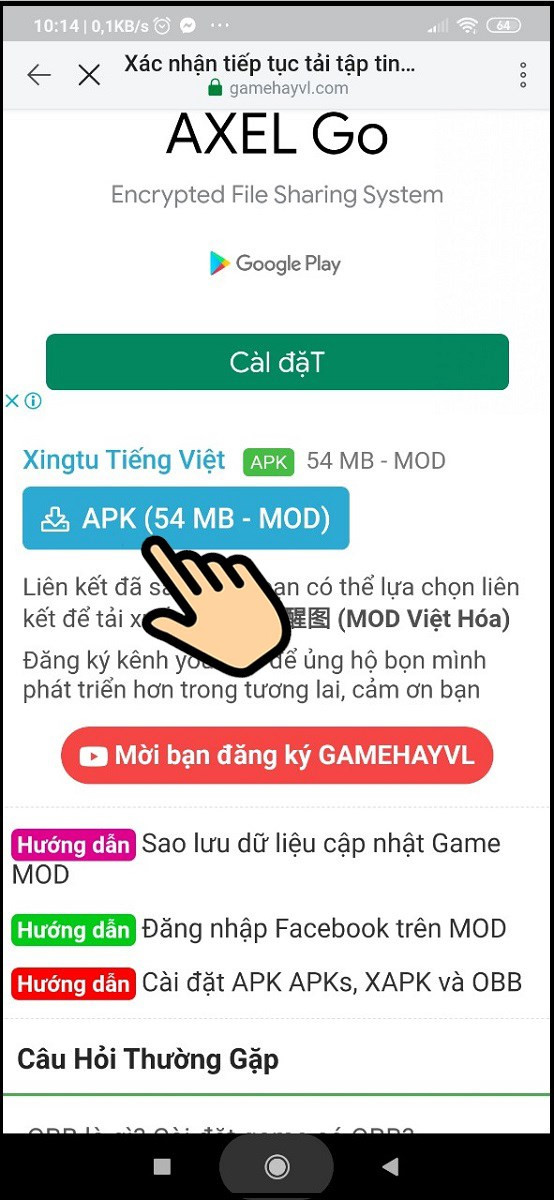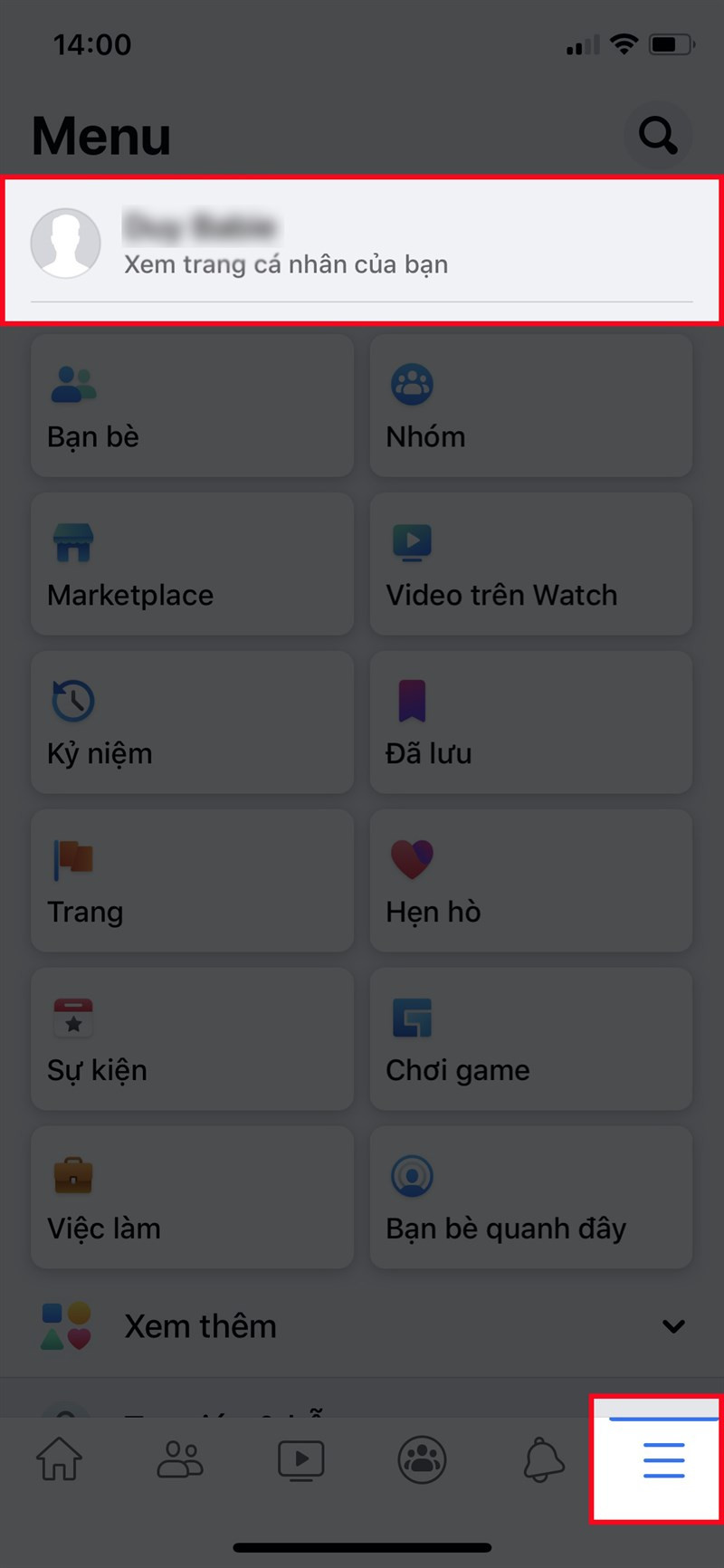Thủ thuật Messenger: Thay đổi phông nền video call cực chất
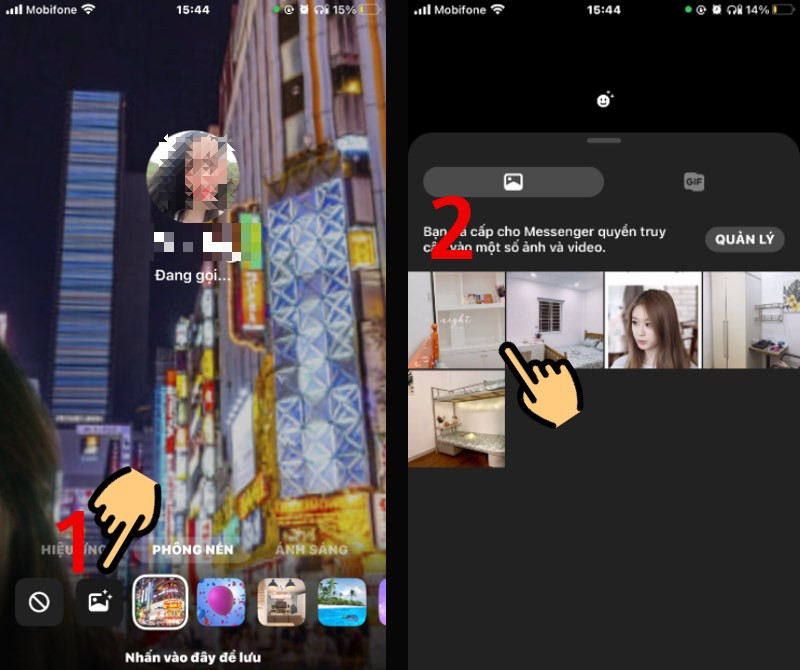
Bạn muốn gọi video với bạn bè, người thân nhưng ngại ngần vì background phía sau quá lộn xộn? Đừng lo, bài viết này trên tintucesport.com sẽ hướng dẫn bạn cách thay đổi phông nền video call trên Messenger cực kỳ đơn giản và nhanh chóng. Cùng khám phá nhé!
Tại sao nên dùng phông nền ảo cho video call?
Việc sử dụng phông nền ảo khi gọi video trên Messenger mang lại rất nhiều lợi ích. Bạn có thể che đi không gian riêng tư phía sau, tạo ấn tượng chuyên nghiệp hơn trong các cuộc họp online, hoặc đơn giản là thêm chút vui nhộn với những hình nền độc đáo. Thay vì để lộ căn phòng bừa bộn, bạn có thể lựa chọn một phông nền đẹp mắt, thể hiện cá tính riêng và khiến cuộc trò chuyện trở nên thú vị hơn.
-800×450.jpg)
Hình minh họa: Thay đổi phông nền video call trên Messenger
Hướng dẫn thay đổi phông nền video call trên Messenger
Các bước dưới đây được thực hiện trên điện thoại iPhone, nhưng bạn hoàn toàn có thể áp dụng tương tự trên các thiết bị Android và iOS khác.
Thao tác nhanh
- Mở ứng dụng Messenger và chọn người bạn muốn gọi video.
- Nhấn nút gọi video (biểu tượng camera).
- Bấm vào biểu tượng Sticker.
- Chọn mục “Phông nền” và chọn phông nền bạn thích.
- Hoặc chọn biểu tượng ảnh để tải lên hình ảnh từ thư viện làm phông nền.
Hướng dẫn chi tiết
Bước 1: Mở ứng dụng Messenger trên điện thoại và chọn người bạn muốn gọi video.
-675×1200.jpg)
Hình minh họa: Chọn người bạn muốn gọi video
Bước 2: Nhấn vào biểu tượng gọi video (hình camera màu đỏ) ở góc trên bên phải màn hình.
-675×1200.jpg)
Hình minh họa: Nhấn nút gọi video
Bước 3: Sau khi cuộc gọi được kết nối, hãy tìm và nhấn vào biểu tượng Sticker.
-675×1200.jpg)
Hình minh họa: Nhấn biểu tượng Sticker
Bước 4: Trong danh sách các tùy chọn, chọn mục “Phông nền” và chọn phông nền có sẵn mà bạn yêu thích.
-675×1200.jpg)
Hình minh họa: Chọn phông nền
Bước 5: Nếu muốn sử dụng ảnh cá nhân làm phông nền, hãy nhấn vào biểu tượng ảnh trong mục “Phông nền” và chọn ảnh từ thư viện ảnh trên điện thoại của bạn.
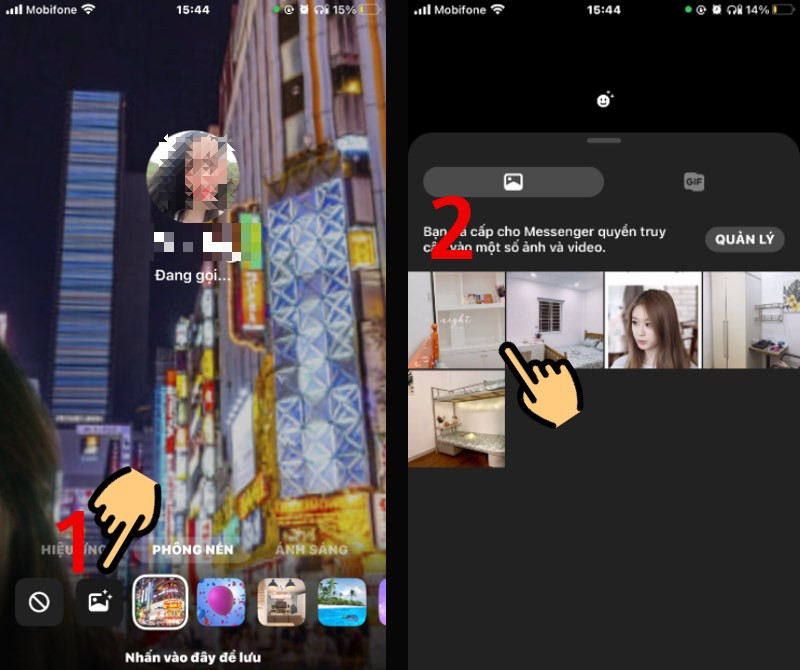 Nhấn vào biểu tượng ảnh và chọn hình trong thư viện ảnh điện thoại
Nhấn vào biểu tượng ảnh và chọn hình trong thư viện ảnh điện thoại
-800×1422.jpg)
Hình minh họa: Phông nền đã được thay đổi
Tạm kết
Vậy là bạn đã biết cách thay đổi phông nền video call trên Messenger rồi đấy. Thật đơn giản phải không nào? Hãy thử ngay thủ thuật này để có những cuộc gọi video thú vị và ấn tượng hơn nhé! Đừng quên chia sẻ bài viết này nếu bạn thấy hữu ích.